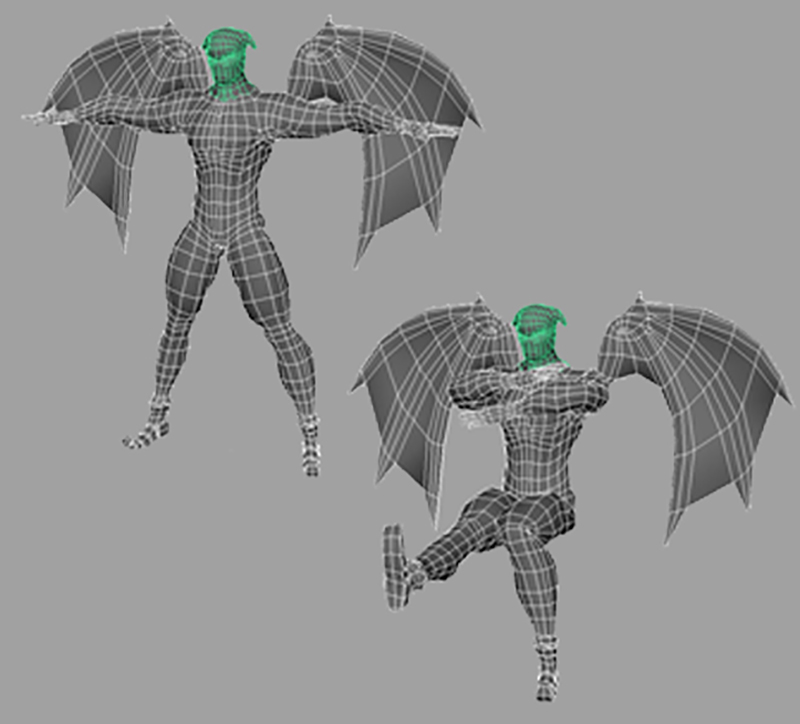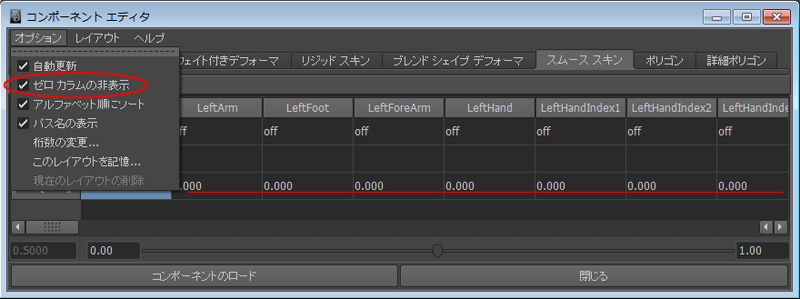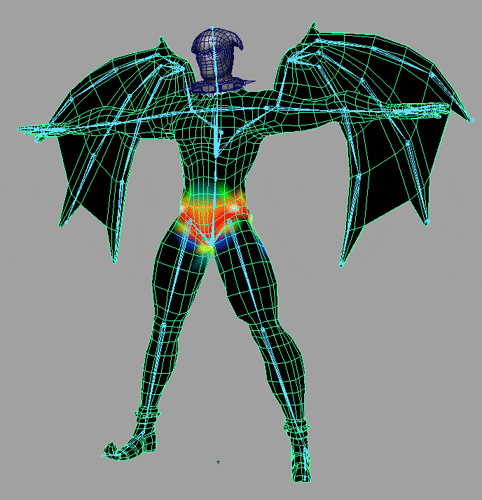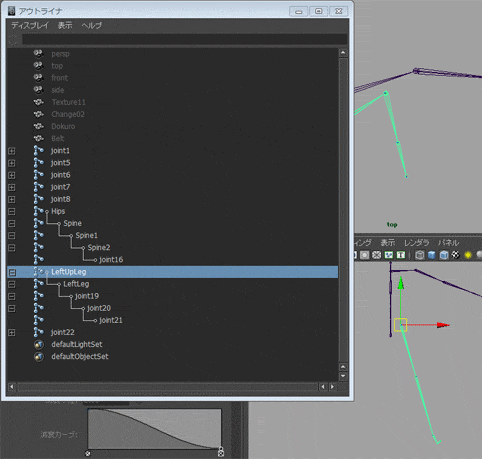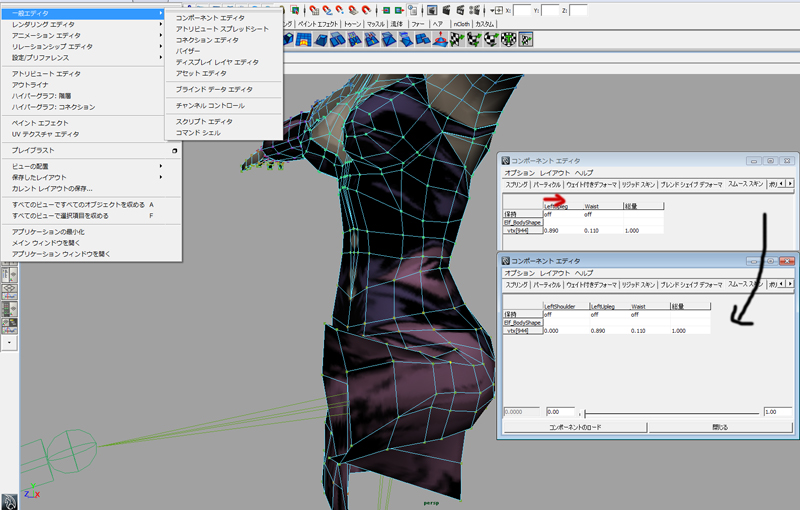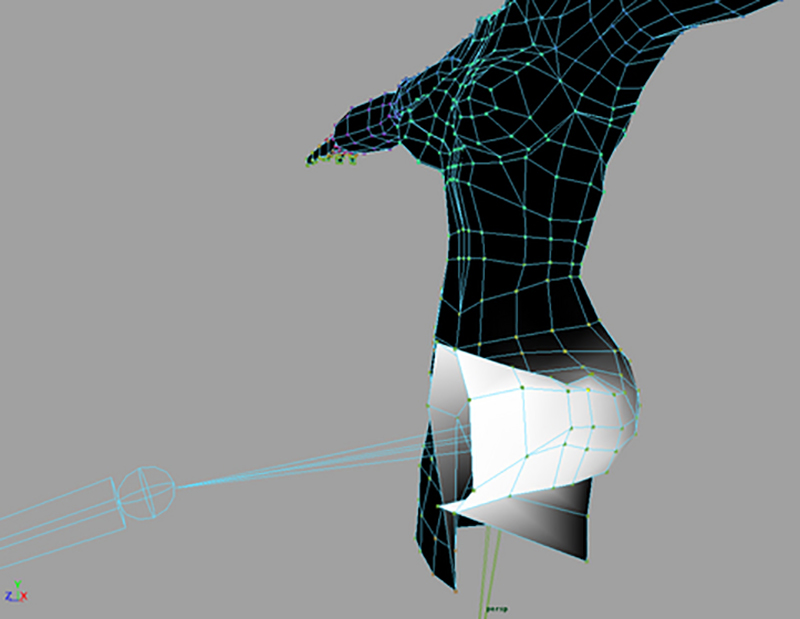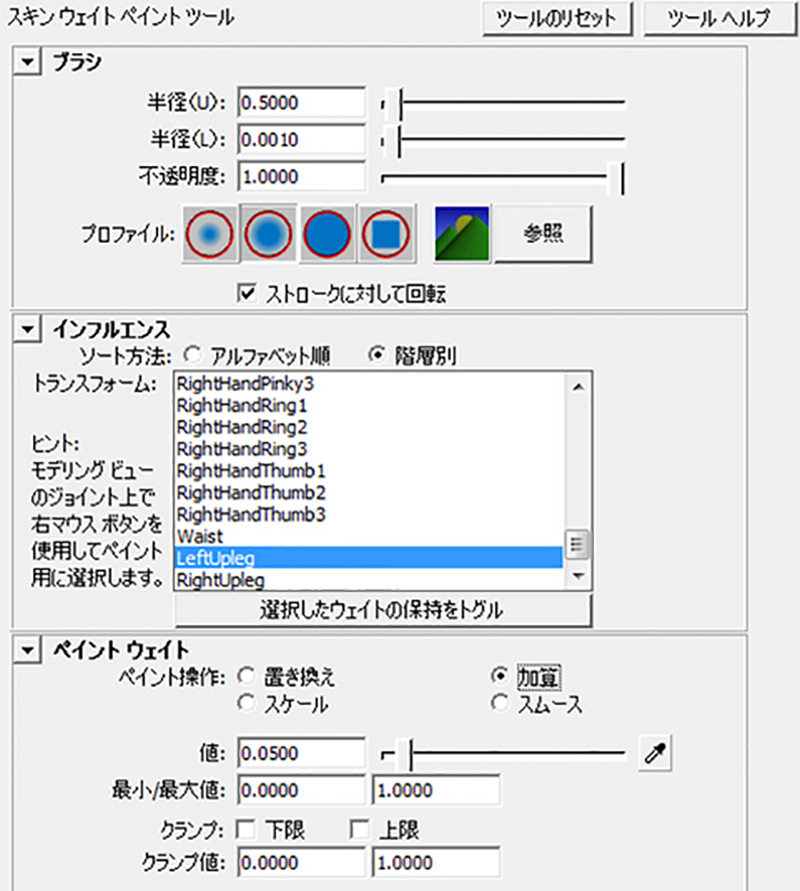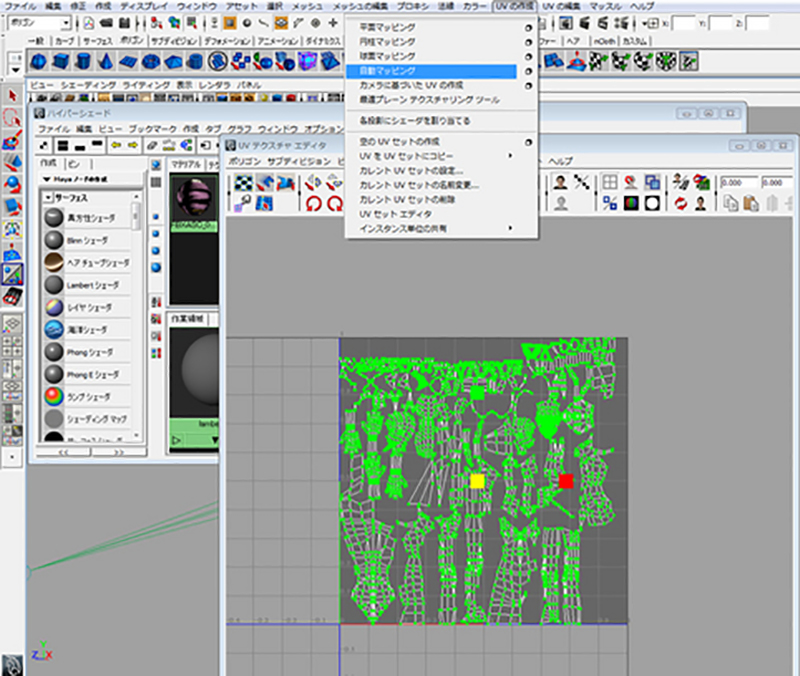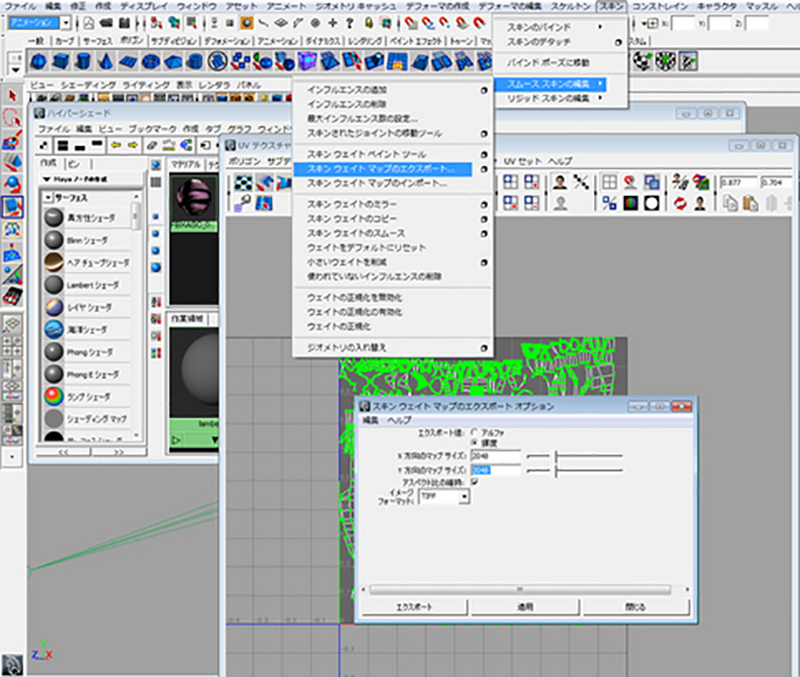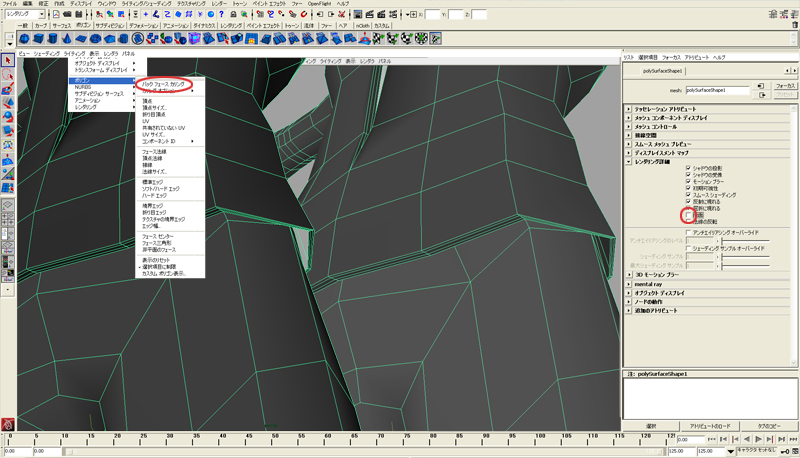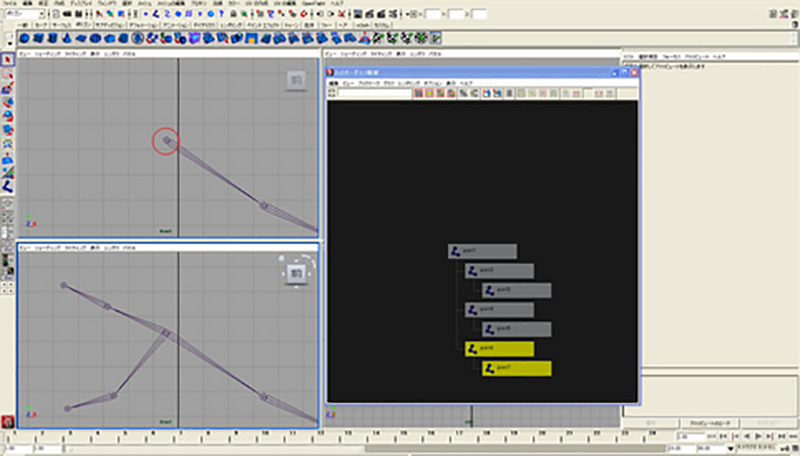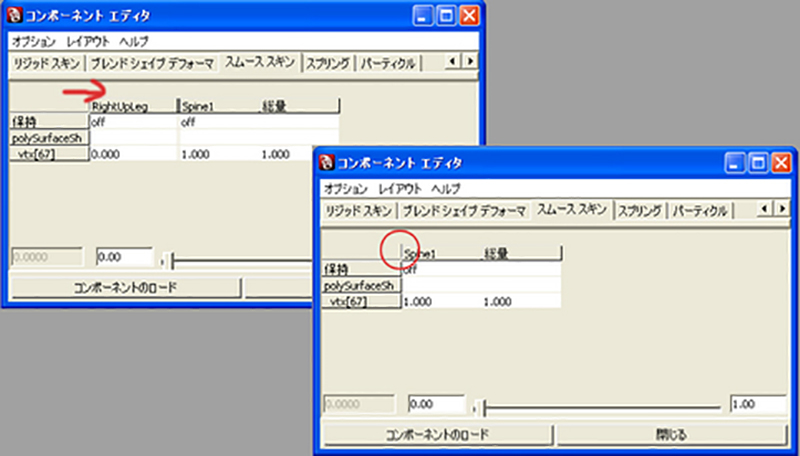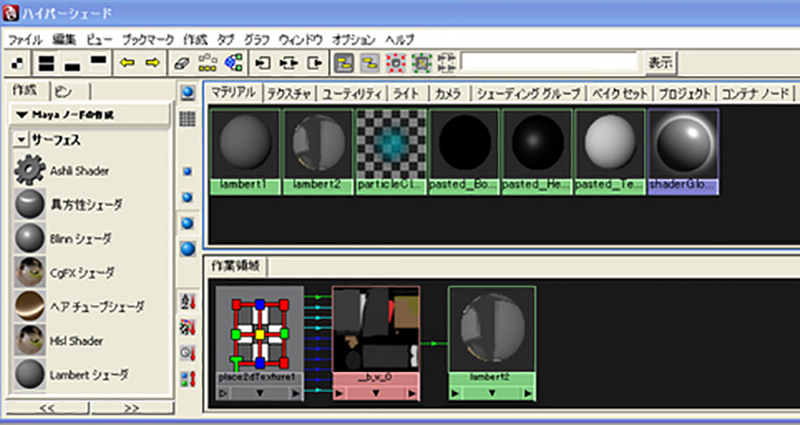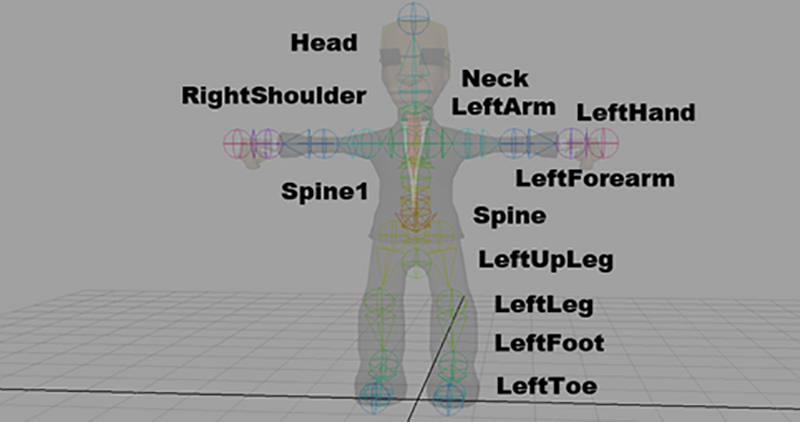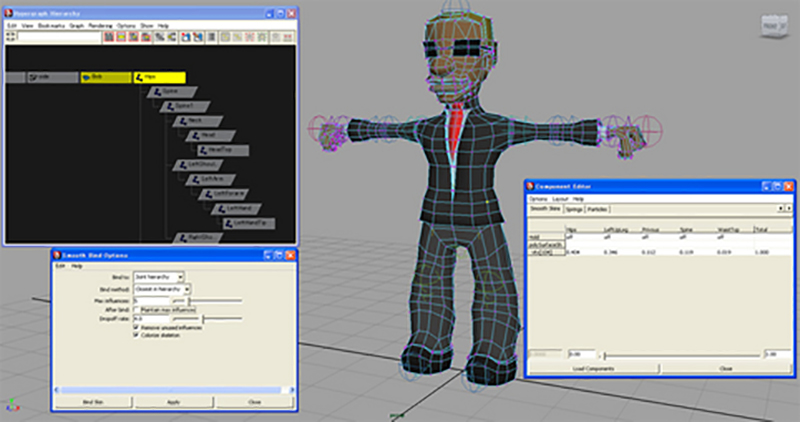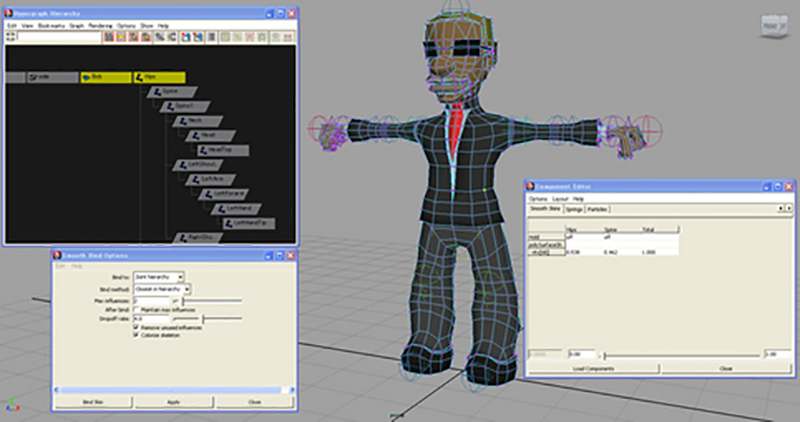スムーススキンを編集する時は、モーションをつけたほうが
やりやすいです。
「バインドポーズ」があるので、
ポーズをつけて>ウエイト調整>バインドポーズに戻す
の繰り返しでも良いのですが、変形がきれいにいくかどうか?
チェックする為にもポーズをアニメーションさせたほうが変形の
中間部分を見れるので作業が楽です。
MAYAでのキーフレーム作成のショートカットは「s」なので、
スケルトンを回転させて「s」を押してポーズをつけていきます。
間のモーションはどうでもよいので、私の場合は10フレーム毎に
ポーズをつけていますが、
この時大胆なポーズをつけるのがポイントです。
ウエイトの調整とか
スケルトンの描画が終わったらスキンとウエイトの調整ですが
http://www.muro8.com/muro8_blog/archives/maya-2008/
で紹介しているので、基本的な流れは過去記事で・・・
Maya2011のコンポーネントエディタでは、
「ゼロカラムの非表示」にチェックが入っていても
ご覧の通り「0」が連発w
Sp1で改善されているとのことでしたが、スクショはSp1。
0が連発されるのは3ds MAXで慣れているので
なんてことないですが、ペイントツールのほうが効率が
よいかもです。(私は併用しています)
この時、キーボードの矢印キーの上下で階層の移動が出来ます。
(ずっと気がつかなかった・・・)
Mayaの備忘録3 -スキン・ウエイト関係-
スケルトンによる変形はジョイントからの距離に比例し、
その変形の程度をMayaではスキンウェイトと呼ぶ。
スキンウェイトはポリゴンでは頂点、
NURBSではCVに割り当てられている。
まずは、変形の確認のためにアニメーションをつける。
ジョイントを選択して回転させ「s」でキーを設定する。
変形の思わしくない頂点を選択し、
ウインド>一般エディタ>コンポーネントエディタの「スムーススキン」の
タブを選択すると選択した頂点のウエイト情報が出る。
ウエイト情報とは頂点がどのスケルトン(ジョイント)にどれぐらいの
割合で変形するのか?数値で表したもので、
最大値は1(100%)数値入力して変更していく。
スキン > スムース スキンの編集 > スキン ウェイト ペイント ツール
を実行すると、上図のように選ばれたオブジェクトがモノクロ表示に
変り、スキン ウェイト ペイント ツール 内の
「インフルエンスタブ」の「トランスフォーム」で選択されている
ジョイントの影響が強く受けている部分は白に近づいていく。
ブラシの半径を変更しジョイントを選択しながら、
「加算」で塗ってウエイトを変更していく。
頭など、一気に他のジョイントの影響を切りたければ「置き換え」に
変えて塗る。
ウエイトを保存したい場合は保存したいモデルを選択し、
仮のマテリアルに適用する。
片側にきれいにUVをシンメトリーしている場合など、
UVが重複している場合は
UVの編集>UVテクスチャエディタのポリゴン>空のUVセット作成で
新たなUVセットを作成して、UV作成自動マッピングでUVを作成し少し
縮小しておく(はみでるとダメな為)
スキンスムース>スキンの編集>スキンウエイトマップのエクスポートの
オプションでマップサイズを高めに設定して適用する。
スキンマップのインポートで読み込むことができる。
ウエイトの情報をUVのマップに書き込むというユニークな考え方で、
UVが違うとおそらく無理だと思われるw
Mayaの備忘録1
ビューでマテリアルが両面表示されない?(レンダリングは大丈夫)
アトリビュートエディタ>レンダリング詳細>両面のチェックと
ディスプレイ>ポリゴン>バックフェースカリングにチェックする
両面がOnでカリングがOffだと表示されないが、
両面がoffでカリングがOnでも表示されないw要は両面が優先らしい
先に描いたジョイントの上から描くと自動的にそのジョイントの
子供になりながら位置もあわせてくれる。
スキンの調整の際に、割り当てられていないジョイントから値が
ほしい場合は、表の左隅を右にドラッグすると出てくる。
出した状態で他の頂点を選択するとご丁寧にまた引っ込んでくれるし、
同じ頂点を再度選択しても、もちろん引っ込んでくれているw
ハイパーシェードで選んだマテリアルを作業領域に表示するには、
「グラフネットワーク」を選択する。
(わざわざ選ばなくても出てきていいのに・・・)
「エージェント・ボブ」のスケルトン
3dsMaxからFBXで書き出したボブをMAYAで開くと、
ウエイト・スケルトンもきれいについてた~
が、一旦解除してMAYAにてスケルトンを描き直してみます。
ビルダーにもっていくので、規則にそった名前で
スケルトンを描いていきます。
Hypergraphでボブとスケルトンのルートを選択して、
Skin>Bind Skin>Smooth BindのオプションでMax Influenceを
デフォルトの5のままでバインドすると頂点が5つのスケルトンに
割り振られます。
これだと距離に関係ないスケルトンの値も拾ってしまい調整するのが
大変なので、一度Skin>Detach skinで切り離してから再度バインド~
Max influenceを2にしました。
このぐらいのポリゴン数だと基本は2つのスケルトンで変形することが
多いので2にしました。
後は、頂点を選択してGeneral>Component Editerでウエイトを
調整していきます。